Jak vložit řádek v aplikaci Excel 2013
Jednou z nejužitečnějších funkcí aplikace Microsoft Excel 2013 je to, jak snadné je manipulovat a třídit data. Důvodem je převážně mřížková struktura listu, která se skládá ze sloupců, které probíhají vertikálně v celém listu a řádků, které probíhají vodorovně.
Tato struktura také usnadňuje přidávání nových řádků nebo sloupců, když zjistíte, že je třeba přidat další data do místa v rámci aktuálně existujících dat. Podívejte se tedy na našeho průvodce níže a zjistěte, jak můžete vložit řádek do listu aplikace Excel 2013 pomocí několika krátkých kroků.
Přidání nového řádku mezi existující řádky v aplikaci Excel 2013
Výukový program níže vám ukáže, jak vložit nový řádek do přesného umístění listu, kde se má tento řádek zobrazit. Všechny řádky pod vloženým řádkem se jednoduše posunou dolů a všechny vzorce odkazující na buňku v těchto přesunutých řádcích se automaticky aktualizují na nové umístění buňky.
Krok 1: Otevřete svůj list v aplikaci Excel 2013.
Krok 2: Klikněte na řádek níže, kam chcete nový řádek přidat. Například chci přidat řádek mezi to, co je v současné době řádek 4 a řádek 5, takže vybírám řádek 5.

Krok 3: Klikněte na kartu Domů v horní části okna.
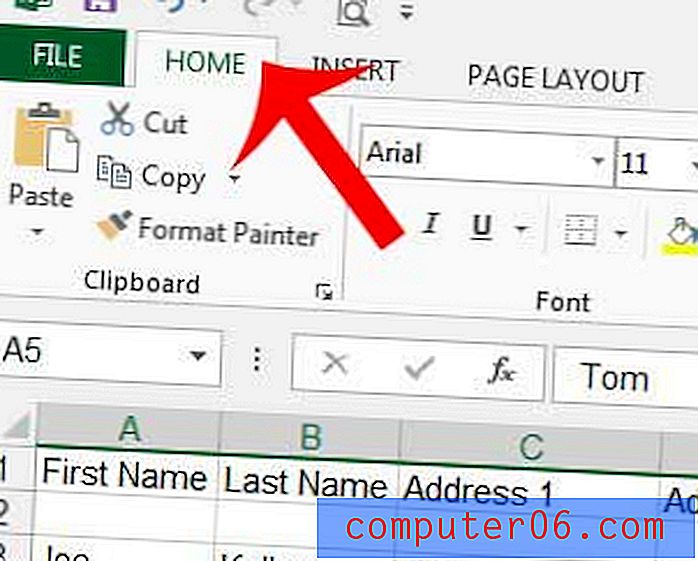
Krok 4: Klepněte na šipku v části Vložit v sekci Buňky navigační pásky a potom klepněte na Vložit řádky listu .
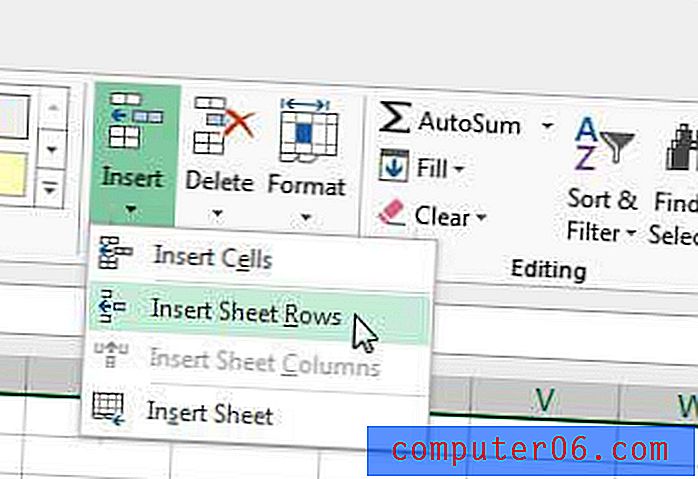
Nyní byste měli mít prázdný řádek nad řádkem, který jste vybrali v kroku 2, jako na obrázku níže.
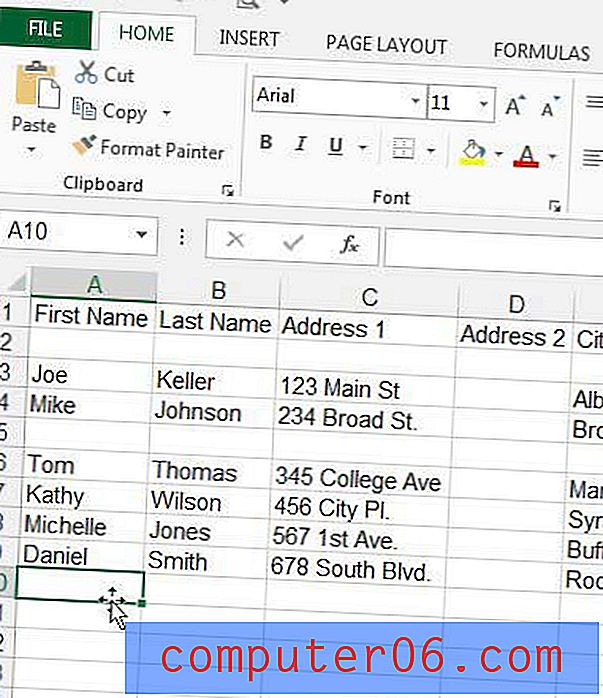
Nový řádek můžete také vložit klepnutím pravým tlačítkem myši na číslo řádku a v místní nabídce klepnutím na možnost Vložit .
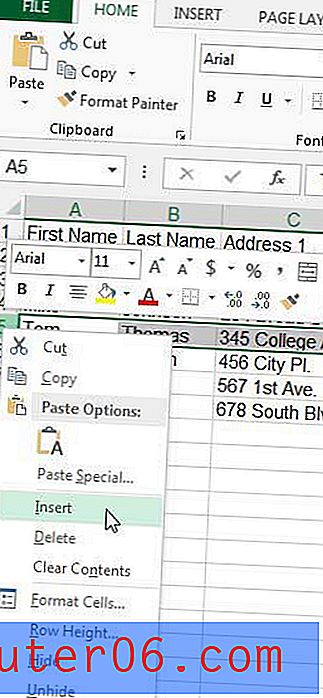
Máte v tabulce řádek, který již nepotřebujete, nebo jste vložili nový řádek na nesprávné místo? Naučte se, jak odstranit řádek v aplikaci Excel 2013, když máte data, která chcete odstranit.



